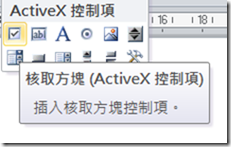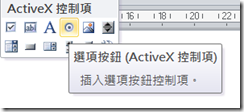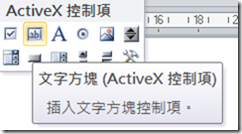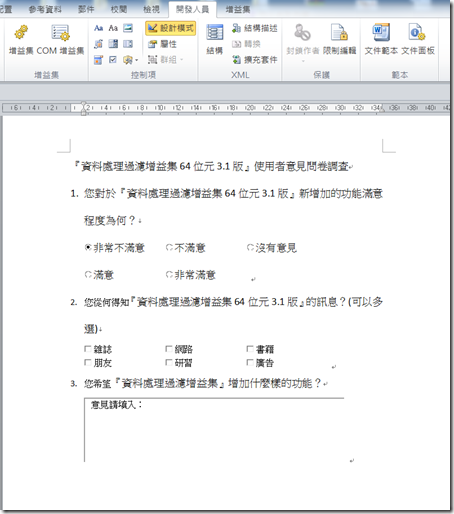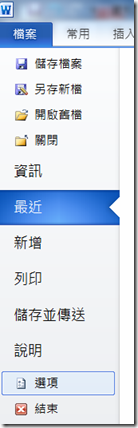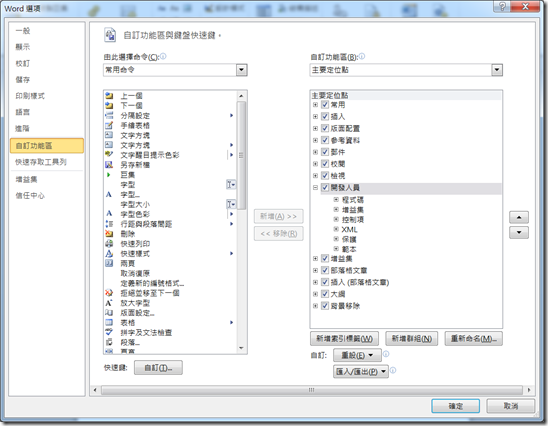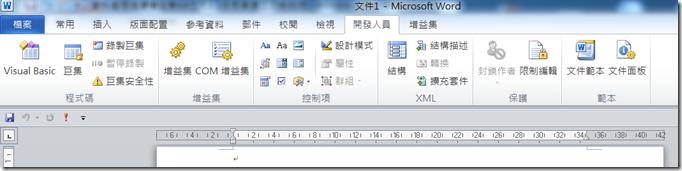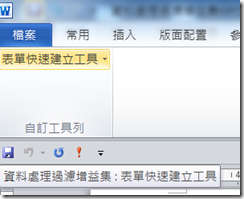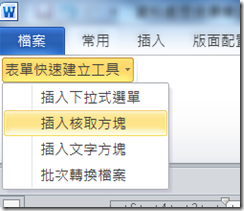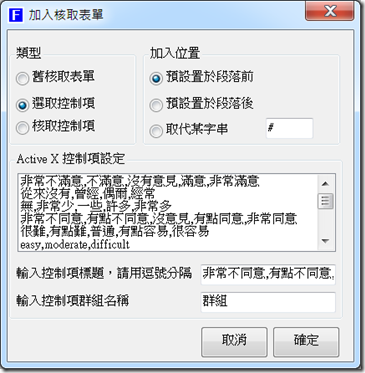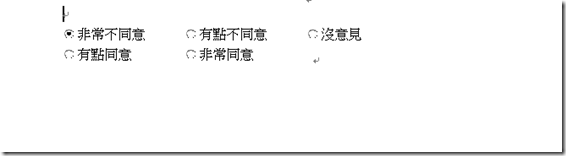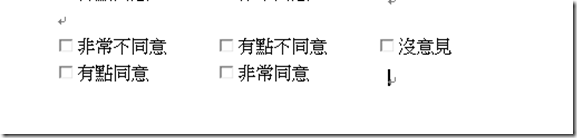資料處理過濾增益集64位元3.1版表單建立功能說明
應網友的建議,增加統計『ActiveX 控制項』表單的功能,這個功能在操作上並沒有太大不同,只是多一個詢問使用者統計何種表單的對話框而已,反而比較值得探討的是如何快速建立一份『ActiveX 控制項』表單,『ActiveX 控制項』表單適用在問卷的元件,我的個人看法只有以下三種
1.核取方塊(ActiveX 控制項)
2.選項按鈕(ActiveX 控制項)
3.文字方塊(ActiveX 控制項)
這三種分別可以應用在問卷常見的三種問題類型:單一選擇、多重選擇、開放性問答
例如以下的問卷範例
其中單一選擇可以使用『選項按鈕(ActiveX 控制項)』,而多重選擇可以使用『核取方塊(ActiveX 控制項)』,而開放性問答則使用多行的『文字方塊(ActiveX 控制項)』。
如何在問卷中加入並設定這些控制項?
不管是『舊表單』或『ActiveX 控制項』皆位於『開發人員』/『控制項』的功能區中,但在Word2010或2007預設是將『開發人員』功能區隱藏,所以使用必須自行將『開發人員』功能區叫出來,以Word2010為例執行『檔案』/『選項』,在『Word 選項』表單中選取『自訂功能區』將『開發人員』勾選起來,包括其下層的功能也一併勾選,尤其『控制項』功能。
這樣在功能區中會出現『開發人員』,點選『開發人員』功能區『控制項』方塊,用滑鼠點選要加入的控制項或表單元件即可。
這樣的方式不是很方便,因為必須對控制項進行屬性的設定,例如像『選項按鈕(ActiveX 控制項)』除了設定Caption屬性,還必須指定GroupName屬性,所以在『資料處理過濾增益集64位元3.1版』表單建立功能,我加入一些快速設定表單的功能,安裝『資料處理過濾增益集64位元3.1版』會在Word新增一個增益集功能,名為『表單快速建立工具』
例如要加入『選項按鈕(ActiveX 控制項)』,點選『插入核取方塊』
在『插入核取方塊』表單,類型選擇『選取控制項』,加入位置可以選擇加在段落之前或段落之後,或者取代問卷中某字串,輸入控制項標題,指定群組名稱。
按下『確定』鈕,一次可以完成一組單選題的問題選項。
如果要多選只要類型改為『核取控制項』,重複上述步驟,記得不同的題目必須有不同的群組名稱。
其他的控制項網有可以自己試試看。
![]() 歡迎引用,請注明來源出處!
歡迎引用,請注明來源出處!